- Če Acrotray preneha delovati, v računalniku morda ne boste mogli pravilno delati z datotekami PDF.
- Odpravljanje te napake je preprosto, vendar pred začetkom priporočamo, da v računalniku pregledate, ali je v njem zlonamerna programska oprema.
- To težavo lahko odpravite preprosto tako, da prilagodite nastavitve zagona in onemogočite nekatere programe.
- Če Acrotray zamrzne, preverite, ali se zahtevane storitve izvajajo v razdelku Storitve.

Ta programska oprema bo popravila pogoste napake računalnika, vas zaščitila pred izgubo datotek, zlonamerno programsko opremo, okvaro strojne opreme in optimizirala vaš računalnik za največjo zmogljivost. Odpravite težave z računalnikom in odstranite viruse v treh preprostih korakih:
- Prenesite orodje za popravilo računalnika Restoro ki je priložen patentiranim tehnologijam (patent na voljo tukaj).
- Kliknite Zaženite optično branje najti težave s sistemom Windows, ki bi lahko povzročale težave z računalnikom.
- Kliknite Popravi vse za odpravljanje težav, ki vplivajo na varnost in delovanje vašega računalnika
- Restoro je prenesel 0 bralci ta mesec.
AcroTray.exe je aplikacija Adobe Acrobat Distiller, ki je bistveni del Adobe Acrobat, vendar so mnogi poročali, da Acrotray preneha delovati.
To je lahko velika težava, saj ne boste mogli delati z datotekami PDF, vendar vam bomo v tem priročniku pokazali, kako to popraviti.
Kaj lahko storim, če Acrotray preneha delovati?
1. Uporabite programsko opremo za odstranjevanje zlonamerne programske opreme

S pomočjo Malwarebytes ugotovite, ali je ActroTray.exe zlonamerna datoteka ali ustvarja neželene oglase, ki upočasnjujejo vaš računalnik.
To je močna programska oprema za preprečevanje zlonamerne programske opreme, ki lahko izvede napredno skeniranje, da zazna in odstrani kakršno koli grožnjo. Opozori vas, če slučajno obiščete zlonamerno ali goljufivo spletno mesto z vsebino, ki lahko škoduje vašemu sistemu.
Najboljše pri tej protivirusni programski opremi je, da ne upočasni delovanja vaše naprave in deluje v ozadju z minimalnim vplivom na delovanje vašega računalnika.
Če Acrotray zamrzne vaš računalnik, preverite s to programsko opremo.
Druge odlične lastnosti:
- Umetna inteligenca za prepoznavanje nastajajočih groženj takoj, ko se pojavijo
- Uporabniku prijazen in enostaven za prilagajanje vašim potrebam
- Sposobnost odstranjevanja potencialno neželenih programov (PUP) za izboljšano delovanje

Malwarebytes
S programsko opremo Malwarebytes zaščitite računalnik pred vsemi vrstami zlonamerne programske opreme.
2. Onemogoči AcroTray
- Pojdite na ikono za iskanje in vnesite msconfig odpreti Konfiguracija sistema okno.
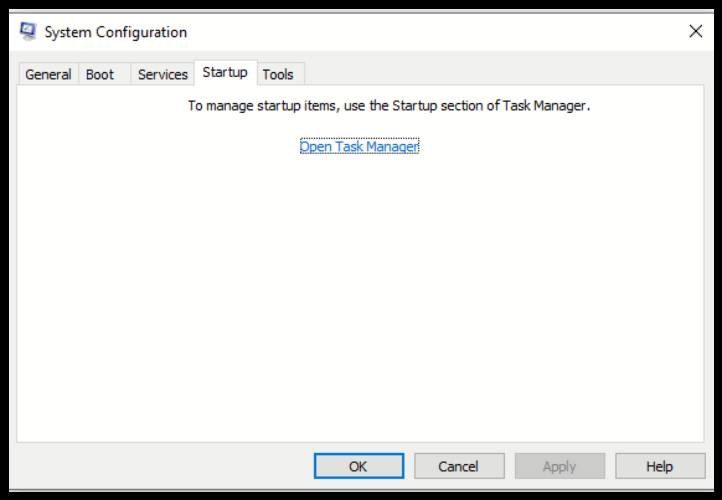
- Izberite Zavihek za zagon, kliknite Ikona AcroTrayin nato kliknite na Onemogoči .
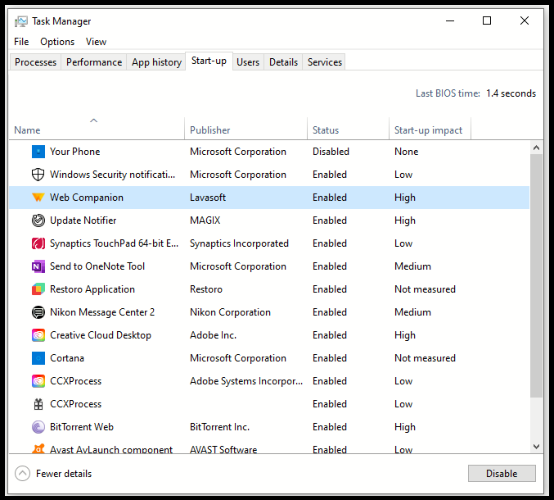
- Izberite Prijavite se in potem v redu.
To je preprosta rešitev, vendar ne bo delovala, če manjka acrotray.exe, zato ne pozabite.
3. Ustavite zagon
- Tip Storitve v začetnem meniju sistema Windows izberite Zaženi kot skrbnik iz pojavnega okna.
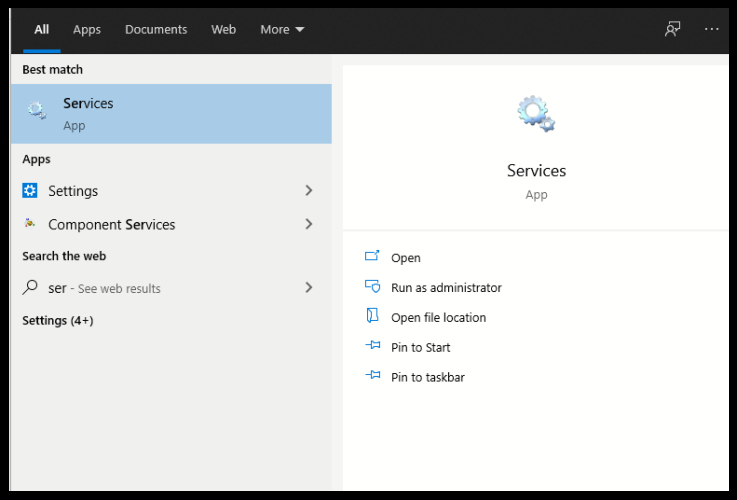
- Izberite Posodobitev Adobe Acrobat in Celovitost originalne programske opreme Adobe, spremenite v Priročnik.
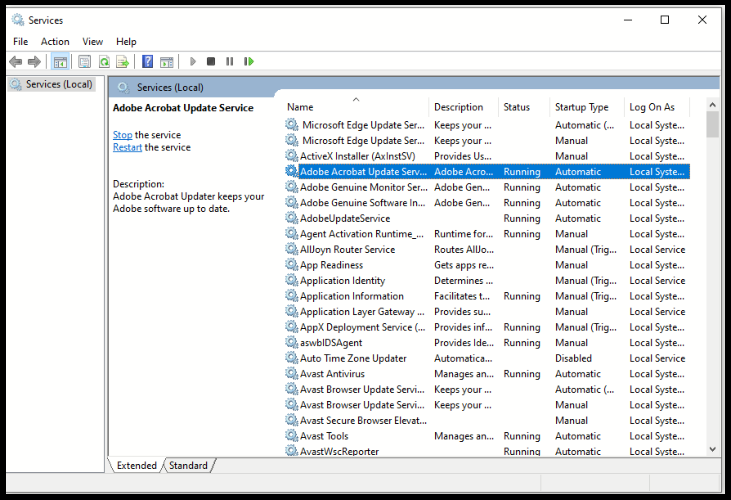
- Pojdi do Upravitelj opravil, dostop do Zavihek za zagon, zaključi AcroTray.exe.
- Znova zaženite Windows.
Kot smo vam pokazali v tem članku, je AcroTray lahko zapletena aplikacija, ki lahko zmede celo protivirusno programsko opremo in jo zaradi razširitve .exe zmotno označi kot zlonamerno.
Vendar je AcroTray tudi pomemben sestavni del programske opreme Adobe Acrobat in predstavili smo vam nekatere glavne lastnosti, poleg nekaterih hitrih popravkov, ki jih morate poskusiti, ko se aplikacija ustavi delujoče.
Radi bi slišali, kakšna so vaša mnenja o tej temi, in morda z nami delili svoje izkušnje, zato nam dodajte komentar v spodnjem oddelku za komentarje.
 Še vedno imate težave?Popravite jih s tem orodjem:
Še vedno imate težave?Popravite jih s tem orodjem:
- Prenesite to orodje za popravilo računalnika ocenjeno z odlično na TrustPilot.com (prenos se začne na tej strani).
- Kliknite Zaženite optično branje najti težave s sistemom Windows, ki bi lahko povzročale težave z računalnikom.
- Kliknite Popravi vse odpraviti težave s patentiranimi tehnologijami (Ekskluzivni popust za naše bralce).
Restoro je prenesel 0 bralci ta mesec.
Pogosto zastavljena vprašanja
Če želite odpraviti napako Acrotray, odpravite težave, ki jih imate z Acrobat Readerjem. Če Adobe Reader se ne odziva, ne pozabite slediti našemu vodniku, da ga popravite.
Če Acrotray preneha delovati, je mogoče prišlo je do težave z Adobe Acrobat Reader.
Ne, Actroray ni virus, toda zagotovo ga lahko optično preberete z protivirusna programska oprema.

![Težave s prenosnikom s črnim zaslonom po posodobitvah sistema Windows [FIX]](/f/9af9134cf9121f501ce9f242ae198dde.jpg?width=300&height=460)
![Najboljši strežnik Dell za mala podjetja [Vodnik 2021]](/f/382b87e03c1b3177f063249b0e754539.jpg?width=300&height=460)